配置DELLEMC.docx
《配置DELLEMC.docx》由会员分享,可在线阅读,更多相关《配置DELLEMC.docx(11页珍藏版)》请在冰豆网上搜索。
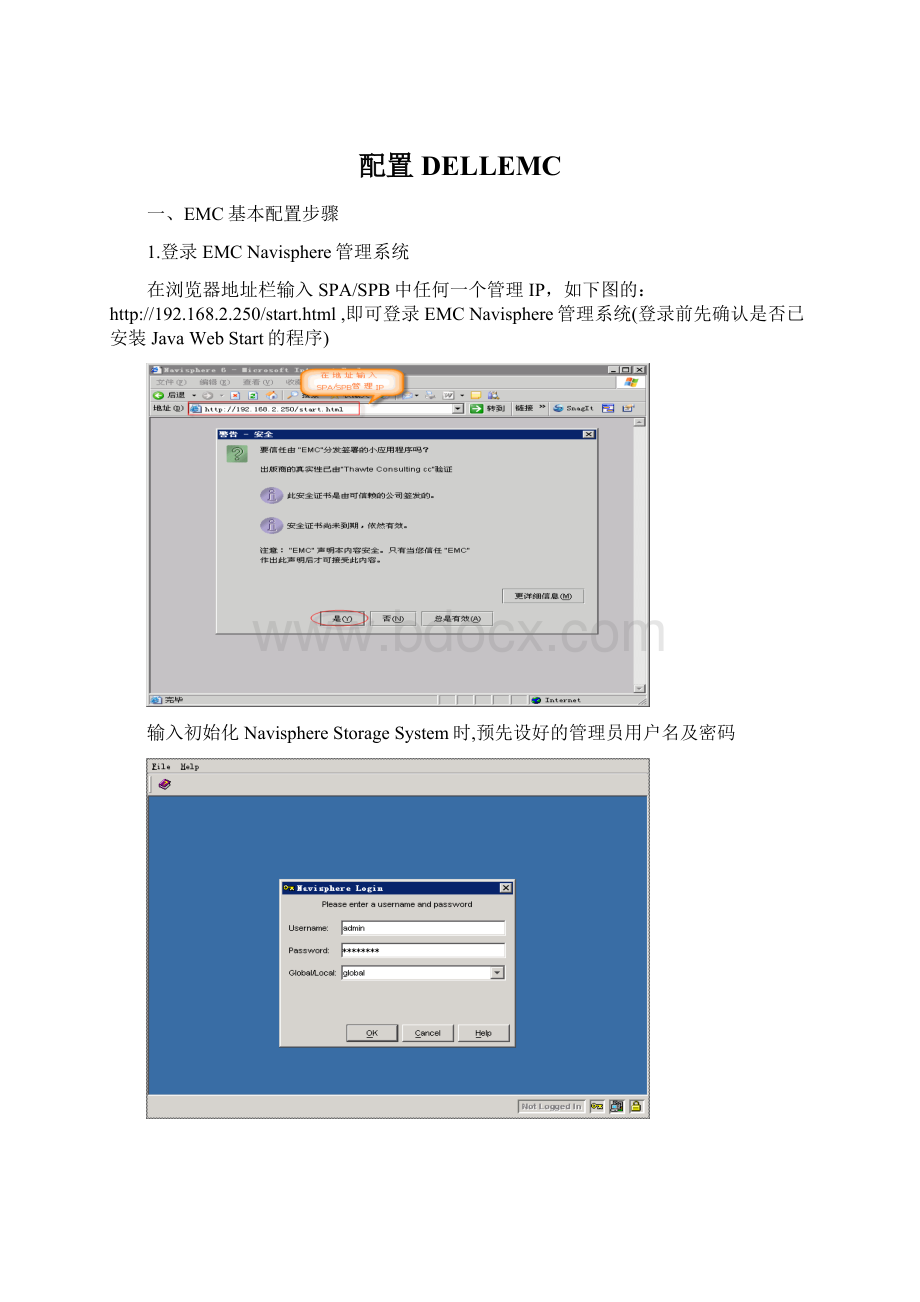
配置DELLEMC
一、EMC基本配置步骤
1.登录EMCNavisphere管理系统
在浏览器地址栏输入SPA/SPB中任何一个管理IP,如下图的:
http:
//192.168.2.250/start.html,即可登录EMCNavisphere管理系统(登录前先确认是否已安装JavaWebStart的程序)
输入初始化NavisphereStorageSystem时,预先设好的管理员用户名及密码
2.查看服务器连接状况
确认服务器已与EMC连接通信,并且已经被正确注册,如下图,鼠标右击存储选择“ConnectivityStatus”
下图中pe1800这台服务器是没有启动的,所以“LoggedIn”显示为“No”
3.建立“RAIDGroup”
鼠标右击存储选择“CreateRAIDGroup”创建RaidGroup组
点选“Manual”手动选择硬盘,并按下“Select”按键
从左边“AvailableDisks”列表内选择要添加的硬盘,点击向右方向按键转移到“SelectedDisks”列表,并点击“OK”完成RAIDGroup的建立,根据不同的需求,可以按同样的方法建立多个RAIDGroup来管理,下图是选择了前5块硬盘来建立RAIDGroup0
考虑到存储的安全性,一般用户都会使用单独一块硬盘来做热备盘,从而实现冗余的功能,因此,我们需要使用一块硬盘来建立RAIDGroup。
下图是用第六块硬盘还建立RAIDGroup1,如何创建Hotspare热备盘?
下面会说道。
完成RAIDGroup0和1的建立,则得到如下图所创造的两个Group
4.在RAIDGroup下划Lun
要给用五块硬盘建立的“RAIDGroup0”划一个600G的Lun0和一个100G的Lun1,并且RAID阵列类型是RAID5,可以按下面的步骤操作,鼠标右击“RAIDGroup0”选择“BindLUN”,弹出如下图窗口,在“RAIDType”列表框中选择“RAID5:
DistributedParity(HighThroughput)”,并在“LUNSize”文本框内输入600,计算单位为GB,点击“Apply”即可划好一个600G大小的Lun0;
使用同样的方法,在“LUNSize”文本框内输入100,来划出一个100G大小的Lun1
Lun0和Lun1划好后,存储需要较长的时间来响应,转化状态如下图所示
5.在RAIDGroup下创建Hotspare
鼠标右击用来做热备的“RAIDGroup1”组,选择“BindLUN”
在“RAIDType”列表框中选择“HotSpare:
HotSpareReplacement”,点击“Apply”即可把第5块硬盘做成热备盘
此时,存储的状态图如下
6.建立“StorageGroup”
注册好服务器,建立好RAIDGroup,并且划分好相应的LUN后,我们需要建立专门的StorageGroup组,以便划分好的LUN能和相应的服务器相通信起来,从而在服务器的操作系统中可以获取相应的磁盘空间。
这里我们将600G大小的Lun0分配给文件服务器,建立的StorageGroup名为“FileSYS”;将100G大小的Lun1分配给Oracle数据库服务器,建立的StorageGroup名为“OracleDB”,实现操作如下:
鼠标右击“StorageGroup”选择“CreateStorageGroup”创建存储组
分别创建两个StorageGroup,并命名为FileSYS和OracleDB
接着鼠标右击刚新建好的“FileSYS”存储组,选择“SelectLUNs”
在弹出的窗口里,点选“AvailableLUNs”选项框内的可用Lun0,按下向右按钮,将其转移到“SelectedLUNs”选项框内,同时点选“Hosts”选项,切换到Hosts设置栏下
在Hosts设置栏下,点选“AvailableHosts”选项框内的可用APL服务器,按下向右按钮,将其转移到“HoststobeConnected”选项框内,并点击“OK”按键完成设置
此时,600G大小的Lun0就分配给了文件服务器(APL),存储状态图如下图所示,用同样的方法即可将100G大小的Lun1分配给另一台服务器
至此,有关EMC存储磁盘的基本操作就全部完成。